Dokumenty WooCommerce
Přehled Zpět na začátek
Facebook pro WooCommerce propojí váš obchod WooCommerce s Facebookem a umožní vám oslovit širší publikum. S tímto doplňkem můžete:
- Synchronizovat svůj katalog WooCommerce s Facebookem, aby si zákazníci mohli prohlížet vaše produkty z vašeho obchodu na stránce na Facebooku a vytvářet reklamy založené na produktech.
- Nainstalovat Facebook pixel pro podporu retargetingových reklam, vyhledávání nových zákazníků a sledování účinnosti reklam.
- Používat Facebook Messenger pro snadný chat se zákazníky ve vašem obchodě nebo na Facebooku.
Instalace Zpět na začátek
- Stáhněte si rozšíření z produktové stránky Facebook for WooCommerce.
- Přejděte na Plugins > Add New > Upload Plugin a vyberte právě stažený soubor ZIP.
- Klikněte na Install Now a poté Activate.
- Klikněte na Configure a přečtěte si další část, kde se dozvíte, jak plugin nastavit.
Začínáme Zpět na začátek
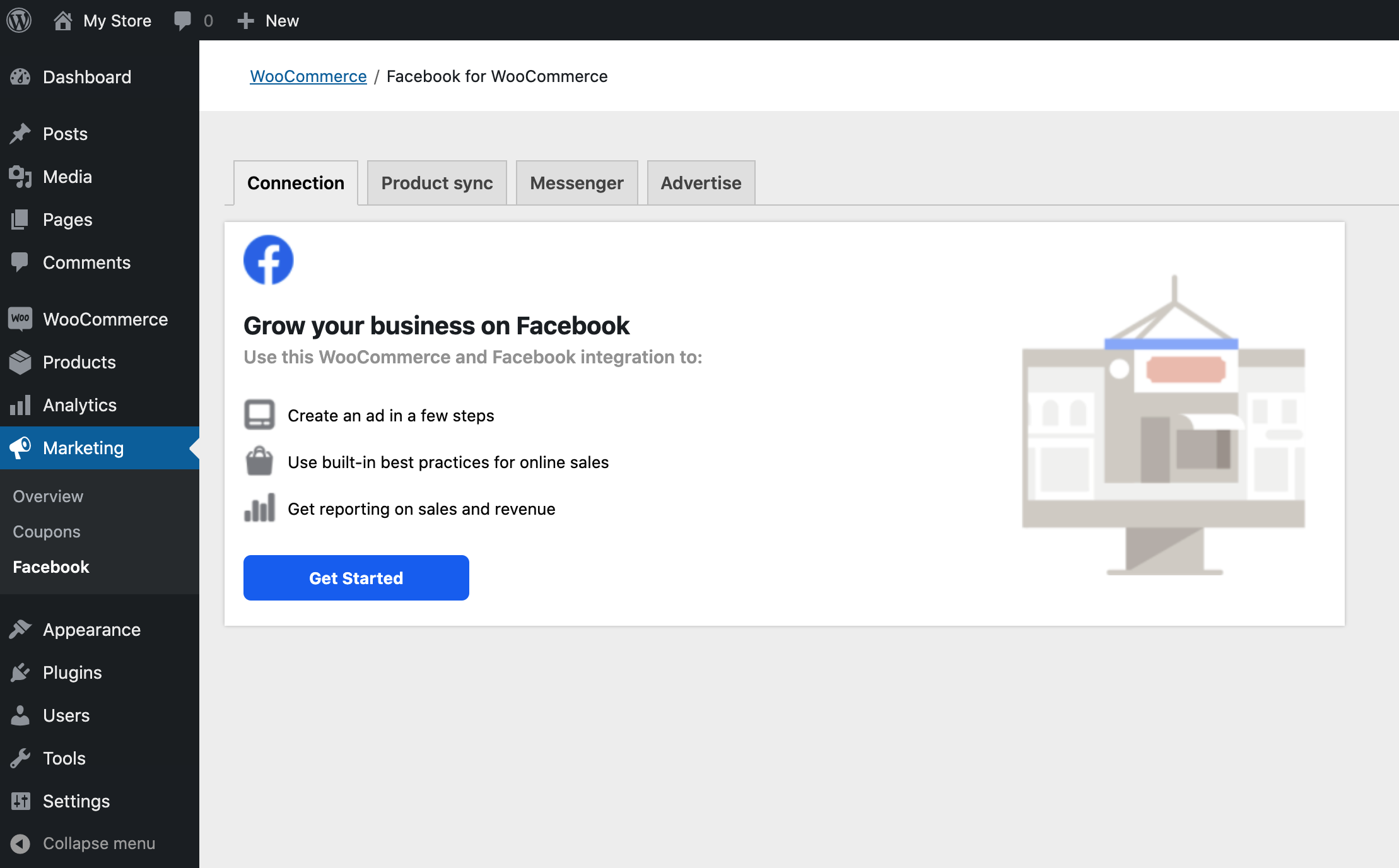
Při připojování svého obchodu k Facebooku postupujte podle následujících kroků:
- Přejděte na Marketing > Facebook a klikněte na Začít.
- Spustí se průvodce nastavením Facebooku, který vás vyzve k:
- Přihlášení na Facebook, pokud ještě nejste přihlášeni jinde.
- Vytvořte nové nebo vyberte stávající prostředky Facebooku pro připojení k tomuto obchodu:
- Správce obchodu
- Stránka Facebooku
- Reklamní účet
- Pixel
- Katalog
- Povolte spojení mezi WooCommerce a Facebookem pro váš obchod.
- Po dokončení nastavení se můžete vrátit do správce webu a nakonfigurovat další nastavení a funkce.
Připojené prostředky můžete kdykoli zobrazit na kartě Marketing > Facebook > Připojení. Chcete-li spravovat připojené prostředky a povolit další funkce, například nastavení obchodu na stránce Facebook, kliknutím na tlačítko Spravovat připojení otevřete nástroj Facebook Business Extension.

Odladit Zpět na začátek
Povolit režim ladění > Zaznamenávat události pluginu pro ladění.
To může být užitečné při řešení problémů se synchronizací nebo problémů s připojením. Jak již bylo zmíněno, povolte tuto funkci pouze v případě, že máte problémy se zásuvným modulem.
Synchronizace produktů se službou Facebook Zpět na začátek
Jakmile je váš obchod připojen ke službě Facebook, lze nastavit, aby se vaše produkty pravidelně a při aktualizaci produktů v rámci obchodu WooCommerce synchronizovaly se službou Facebook.
Poznámka: Nastavení vyloučení je třeba zvolit před povolením synchronizace produktů, protože všechny již synchronizované produkty nebudou po vyloučení automaticky odstraněny.
Globální nastavení synchronizace produktů Zpět na začátek
V sekci Marketing > Facebook > Synchronizace produktů můžete ovládat globální nastavení, které se bude vztahovat na všechny synchronizované produkty.
- Povolit synchronizaci produktů:
- Vyloučit kategorie ze synchronizace:
- Vyloučit značky ze synchronizace: Vyberte jednu nebo více kategorií produktů, které nemají být synchronizovány s Facebookem:
- Popis produktu: Vyberte jednu nebo více značek produktů, které by neměly být synchronizovány se službou Facebook:
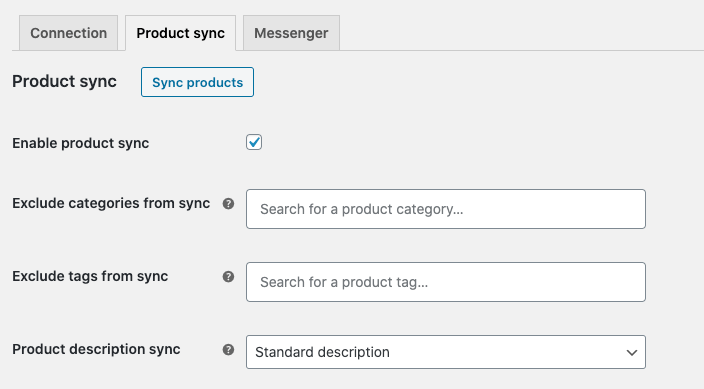
Nastavení synchronizace produktů Zpět na začátek
Na stránce Produkty můžete spravovat nastavení synchronizace a možnosti zobrazení jednotlivých produktů. Můžete použít filtry pro zobrazení produktů na základě jejich stavu synchronizace a hromadné akce pro aktualizaci stavu synchronizace pro více produktů.
Při úpravě produktu můžete přejít na kartu Facebook pro jednoduché produkty nebo na kartu Variace pro variabilní produkty a spravovat nastavení Facebooku:
- Synchronizace Facebooku:
- Popis na Facebooku: Vyberte, zda má být produkt synchronizován a zobrazen v katalogu Facebook, synchronizován, ale skryt v katalogu Facebook, nebo zda nemá být synchronizován vůbec:
- Facebook product image (Obrázek produktu na Facebooku): Nahraďte výchozí popis produktu konkrétním popisem na Facebooku nebo ponechte prázdné pole pro použití výchozího popisu:
- Facebook price: Zvolte, jaký obrázek má být použit pro tento produkt na Facebooku:
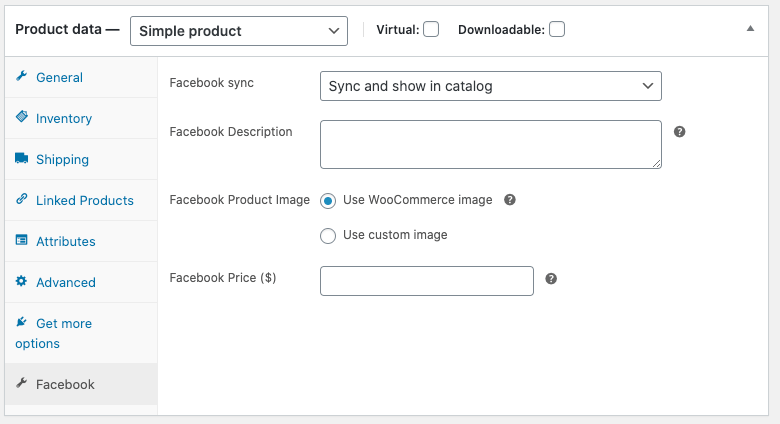
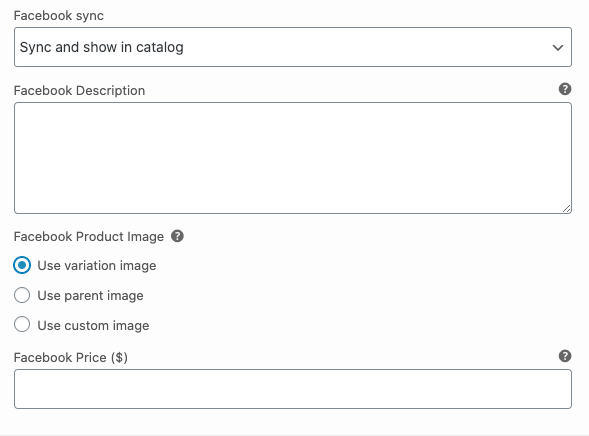
Použití Facebook Messengeru Zpět na začátek
Messengera můžete na své stránky přidat z Marketing > Facebook, kliknutím na Spravovat připojení a kliknutím na Přidat pomocí Messengeru Chat.
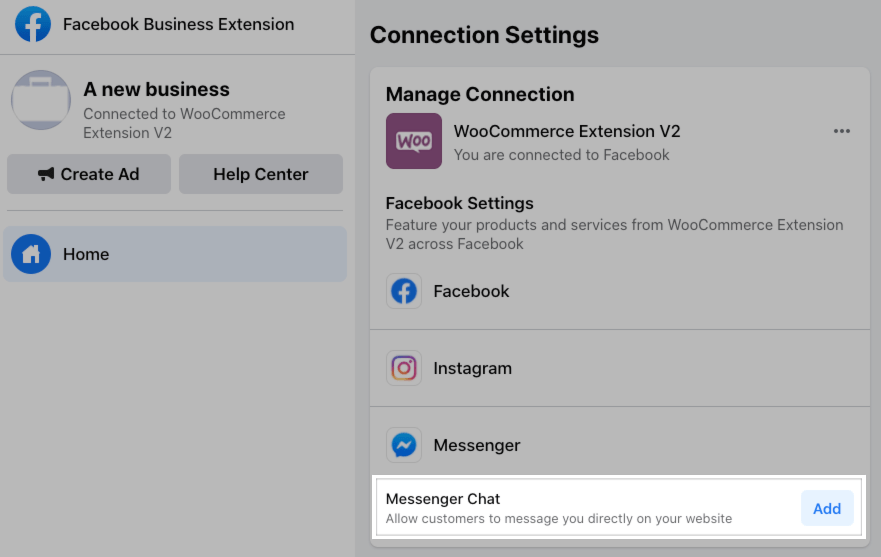
Poté můžete upravit jazyk, výchozí pozdrav a barvu widgetu, aby lépe odpovídal značce a hlasu vašeho webu.
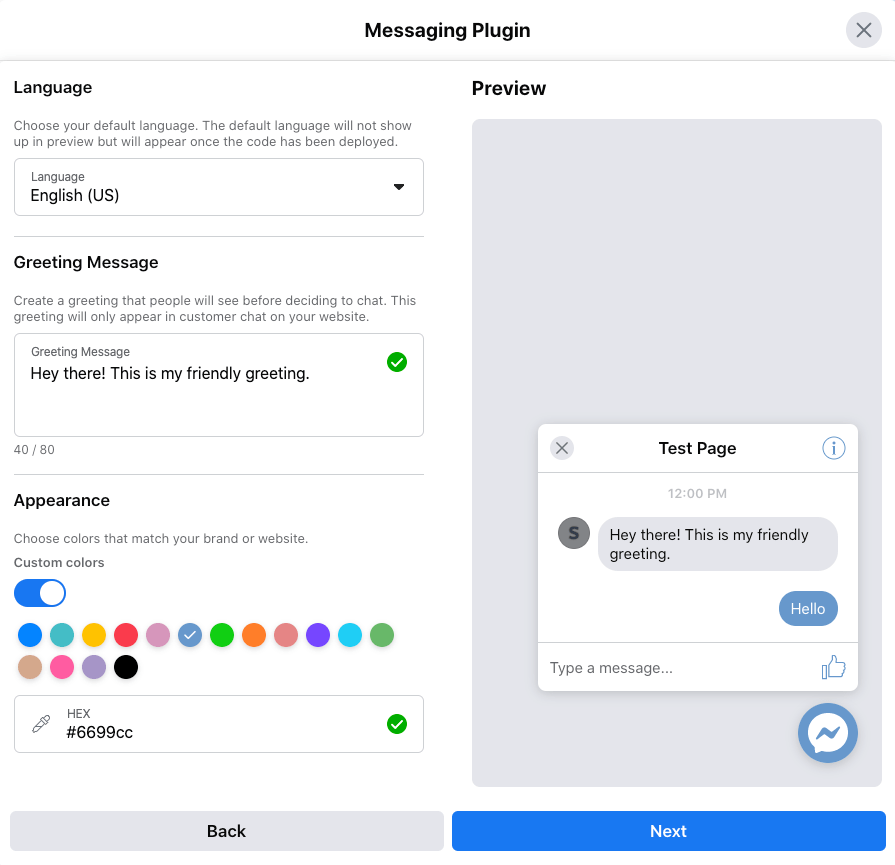
Po aktivaci se widget Messengeru zobrazí na vašem webu a zákazníci s vámi mohou chatovat. Konverzace se mohou přenášet mezi Facebookem a vaším webem WooCommerce.

Nastavení Messengeru si můžete prohlédnout na kartě Marketing > Facebook > Messenger.

Nastavení hodin odjezdu a zpráv Zpět na začátek
Na Facebooku můžete nakonfigurovat dny a časy, kdy má Messenger automaticky odeslat zprávu odjezdu vašim zákazníkům, kteří začnou chatovat. Tato nastavení platí pro Messenger na Facebooku i na vaší stránce WooCommerce.
Je důležité nastavit se jako „pryč“, když nemůžete rychle reagovat na zprávy, a to jak pro poskytování dobrých služeb zákazníkům, tak pro zajištění toho, aby uváděná míra odezvy / výpočet času zveřejněný na vaší stránce na Facebooku nebyl negativně ovlivněn dlouhými prodlevami.
Podle níže uvedených kroků nastavte časy nepřítomnosti a zprávy:
- Přihlaste se na Facebook a přejděte na svou firemní stránku.
- Klikněte na Doručená pošta.
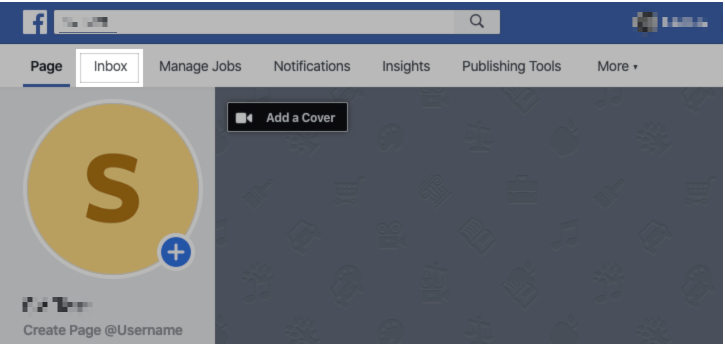
- Přejděte na Automatizované odpovědi.
- Na kartě Zpráva o nepřítomnosti klikněte na Upravit.
- V části Časové rozvržení aktualizujte dny/časy, kdy jste nepřítomni (tj. nastavte „zavřené“ hodiny). Podle potřeby můžete kliknutím na tlačítko Přidat čas přidat nové řádky. Tím určíte, kdy bude odeslána zpráva o výjezdu po chatu se zákazníkem v aplikaci Messenger.
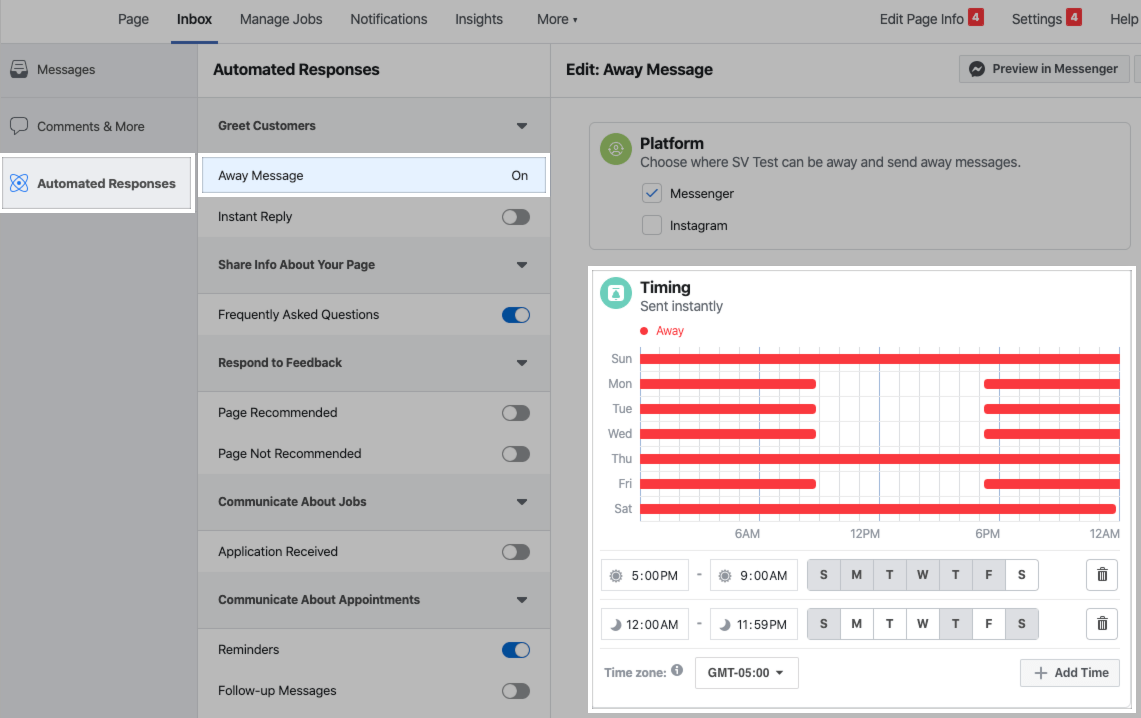
- V části Zpráva aktualizujte text zprávy o výjezdu. Klepnutím na tlačítko Přidat personalizaci přidejte slučovací značky pro personalizaci zprávy se jménem zákazníka, názvem vašeho obchodu atd. Náhled zprávy se zobrazí na pravé straně obrazovky.
- Klikněte na tlačítko Uložit.

Tato zpráva se nyní zobrazí během uvedených dnů/časů, kdy zákazník odešle zprávu v aplikaci Messenger z Facebooku nebo z vašeho obchodu WooCommerce.
Můžete se také nastavit jako „pryč“ mimo naplánované hodiny pro pryč tak, že přejdete do složky Doručená pošta a vyberete ikonu aplikace Messenger na hlavním panelu nástrojů. Odtud můžete přepínat mezi možnostmi „K dispozici“ a „Mimo domov“.
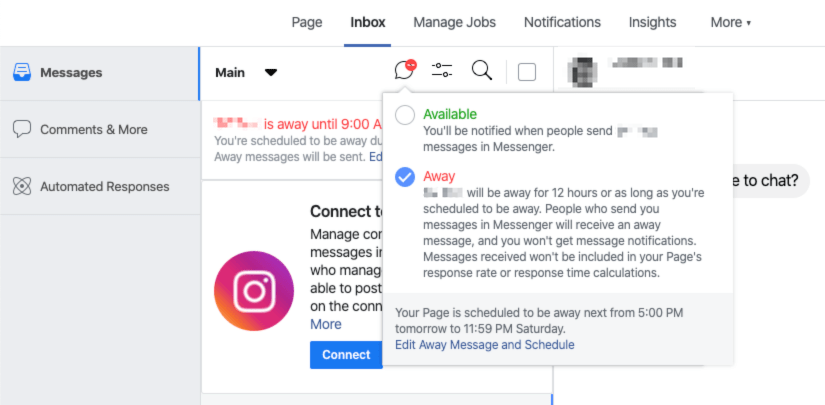
Často kladené otázky Zpět na začátek
Jak zjistím, zda byl na mém webu správně nainstalován Facebook Pixel? Zpět na začátek
Pomocník Pixel je malé rozšíření pro Chrome poskytované společností Facebook, které vám umožní ověřit, zda byl váš pixel správně nainstalován a funguje podle očekávání. Více informací o rozšíření najdete zde a stáhnout si ho můžete zde.
Zobrazuje se mi chyba „Jejda, něco se pokazilo.“. Jak se mohu připojit ke svému účtu na Facebooku? Zpět na začátek

Ačkoli se tato chyba může vyskytnout z několika různých důvodů, nejčastější se zdá být v souvislosti s podporovanými měnami Facebooku.
Pokud vaše výchozí měna obchodu WooCommerce není na tomto seznamu, někteří lidé měli úspěch s dočasnou změnou měny na podporovanou (USD, CAD, GBP, EUR) pro připojení a následnou změnou zpět.
Zobrazuje se mi chyba „Při připojování k Facebooku se něco pokazilo!“. Jak se mohu připojit ke svému účtu na Facebooku? Zpět na začátek

K této chybě může dojít z mnoha důvodů, nejčastějším je nepovolení „správy firmy“ Facebook během procesu připojení. Ujistěte se, že je tato možnost vybrána:

Nápověda! Byl mi zablokován účet na Facebooku. Co mám dělat? Zpět na začátek
Je nám to moc líto! V pluginu by se to nyní mělo vyskytovat zřídka, ale může k tomu dojít, pokud si účet na Facebooku vytvoříte bezprostředně před nastavením firemních účtů, stránek a dalších aktiv. Můžete vyplnit tento formulář, aby tým Facebooku mohl začít s obnovou vašeho účtu.
Proč se mi po instalaci pluginu nezobrazují produkty v obchodě? Zpět na začátek
Pokud se žádný z produktů nesynchronizoval s Facebookem, je nejpravděpodobnější příčinou tohoto problému to, že obchod na Facebooku byl nastaven mimo průvodce našeho pluginu, což způsobilo, že vaše stránka na Facebooku odkazuje na jiný katalog Facebooku, než který používá náš plugin. Více informací o tomto problému s konfigurací spolu s kroky, jak jej vyřešit, najdete v tomto dokumentu.
Pokud v obchodě na Facebooku chybí pouze některé z vašich produktů, může to být způsobeno tím, že některé z vašich produktů nejsou skladem nebo se jedná o virtuální produkty.
Můj pixel chybí nebo není k dispozici. Jak mohu zobrazit všechny pixely prostřednictvím okna pro nastavení zásuvného modulu? Zpět na začátek
Od verze 2.0 zásuvného modulu lze prostřednictvím okna nastavení zásuvného modulu vybírat pouze pixely vytvořené prostřednictvím správce obchodu. Osobní reklamní pixely nebudou k dispozici.
Verze před verzí 2.0 byly opačné:
Zákazníci jsou při volbě nákupu produktu odesíláni přímo k pokladně. Jak je mohu místo toho poslat na stránku produktu? Zpět na začátek
Ve výchozím nastavení je odkaz, který je sdílen s Facebookem, URL adresa „Přidat do košíku“ pro váš produkt, aby se urychlil proces objednávky.
Z řady důvodů můžete chtít, aby to byla URL adresa produktu. Pokud ano, můžete použít tento úryvek kódu, který místo toho odešle URL adresu produktu na Facebook.
Jak znovu připojím plugin ke stránce svého obchodu na Facebooku? Zpět na začátek
Častým krokem při řešení problémů při výskytu problémů se synchronizací produktů nebo obecně s připojením bude opětovné připojení pluginu ke službě Facebook. Další informace
Na Facebooku se zobrazuje zpráva „Je nám líto, tento obsah není právě teď k dispozici“. Jak mohu plugin znovu nakonfigurovat? Zpět na začátek
Pokud ztratíte přístup k účtu, na kterém byl plugin nakonfigurován, nebo pokud Facebook zruší platnost konfigurace účtu nebo nastavení obchodníka, zobrazí se tato zpráva.
V takovém případě bude možná nutné plugin znovu připojit, nebo pokud to nepomůže, obnovit nastavení pluginu.
Jak mohu přimět Facebook, aby zobrazoval ceny včetně daně? Zpět na začátek
Ceny synchronizované s katalogem na Facebooku by měly zahrnovat daň, pokud je váš obchod WooCommerce nastaven na zobrazování cen včetně daně. Tuto možnost najdete na stránce WooCommerce > Nastavení > Daň a v rozevírací nabídce Zobrazovat ceny v obchodě vyberte možnost „Včetně daně“.

Takže ve hře jsou i další možnosti zdanění. Například pokud máte v obchodě nastaveno „Zadávané ceny bez daně“, a přesto jsou obě možnosti Zobrazení nastaveny na „Včetně daně“, bude muset WooCommerce vygenerovat daň z ceny produktu před jejím odesláním na Facebook. Pokud je nastavena možnost generování daně z „Adresy zákazníka“, pak to nemusí fungovat, protože synchronizace s Facebookem nemá žádnou konkrétní adresu zákazníka.
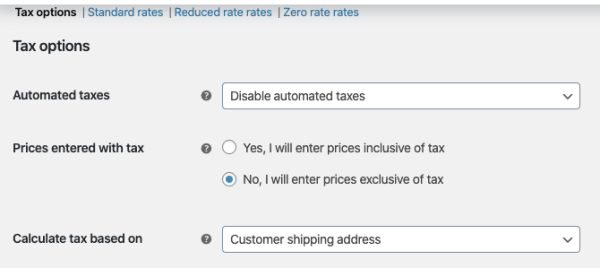
V tomto případě budete muset vyřešit nejlepší řešení:
- Nastavení „vypočítat daň na základě“ na adresu obchodu
- Zadávání cen včetně daně
Některé události se nespustí s pluginy cache (Breeze, SG Optimizer, Asset CleanUp atd.). Jak to mohu opravit? Zpět na začátek
Některé zásuvné moduly kešování mají některá nastavení optimalizace, která způsobují konflikt s kódem pro sledování pixelů, v jehož důsledku se událost nespustí. To lze otestovat pomocí rozšíření pixel helper Chrome a zjistit, že se na stránce zobrazeného produktu nespustí ViewContent (jako příklad).
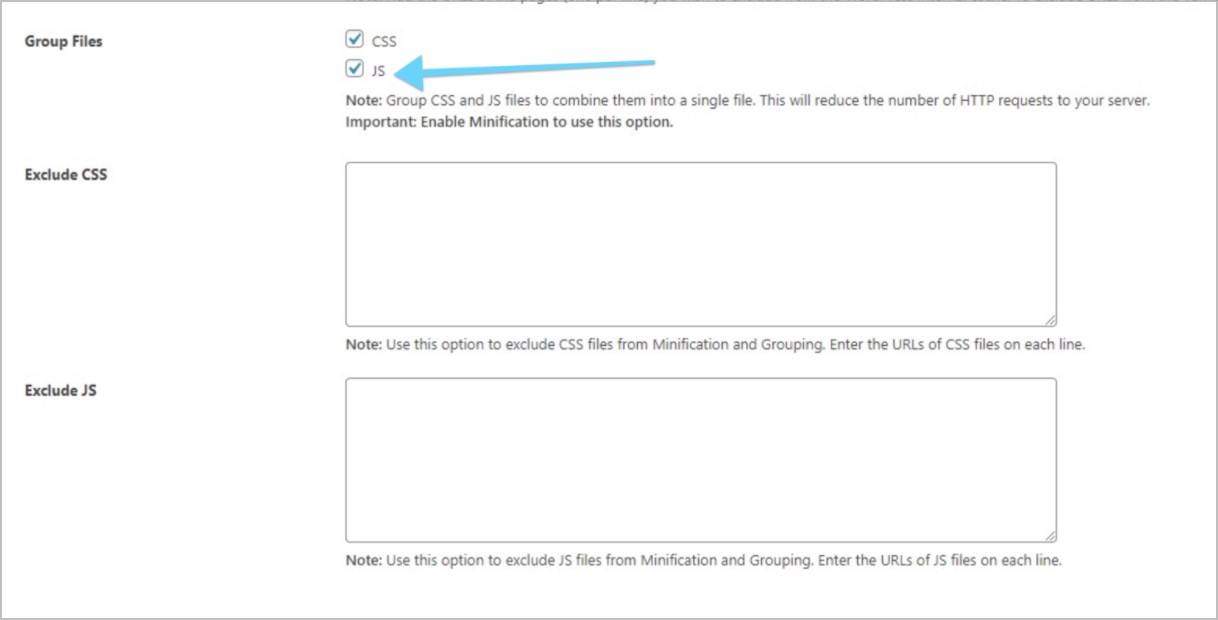
Moje ikona Messenger se překrývá s jiným prvkem! Jak ji mám přesunout? Zpět na začátek
V současné době neexistuje žádné nastavení pro přesun ikony Messengeru nebo vyskakovacího okna. Pokud však přidáte následující vlastní CSS, mělo by se vám je podařit posunout trochu doleva:
.fb_dialog, .fb_dialog_advanced, .fb_customer_chat_bubble_animated_no_badge, .fb_customer_chat_bubble_pop_in { right: 60pt !important;}
Přesunutím nahoru by se pouze skryla za okno Messengeru, takže přesunutí doleva je zde nejlepším plánem. Výchozí hodnota je 18pt.
Je možné, abych hromadně odstranil nebo resetoval všechny produkty v mém obchodě, které jsou synchronizovány s Facebookem? Zpět na začátek
Občas je odstranění nebo resetování všech produktů z katalogu na Facebooku a následné opětovné povolení synchronizace jediným způsobem, jak vyřešit podivné problémy. K tomu je zapotřebí úryvek kódu, o kterém si můžete přečíst více zde.
Jak odstraním doplněk, aplikaci WooCommerce Facebook a vytvořené systémové uživatele?
Kliknutím na odkaz „Odinstalovat“ v nastavení neodstraníte aplikaci z Facebooku a všechny přidružené systémové uživatele. Zde se dozvíte, jak odstranit i ty.
Dotazy & Podpora Zpět na začátek
Máte dotaz před nákupem nebo jste již zakoupili a potřebujete pomoc? Podívejte se na naše často kladené otázky, kde najdete nejčastější problémy, nebo se obraťte na podporu prostřednictvím asistenční služby, pokud potřebujete další pomoc.